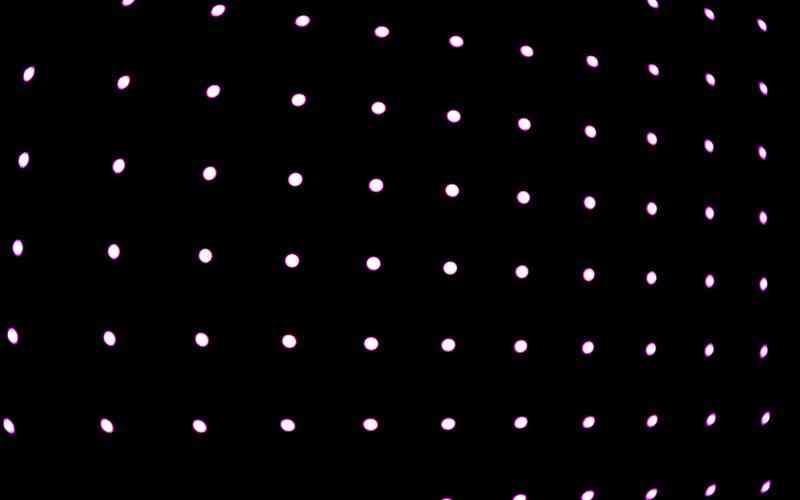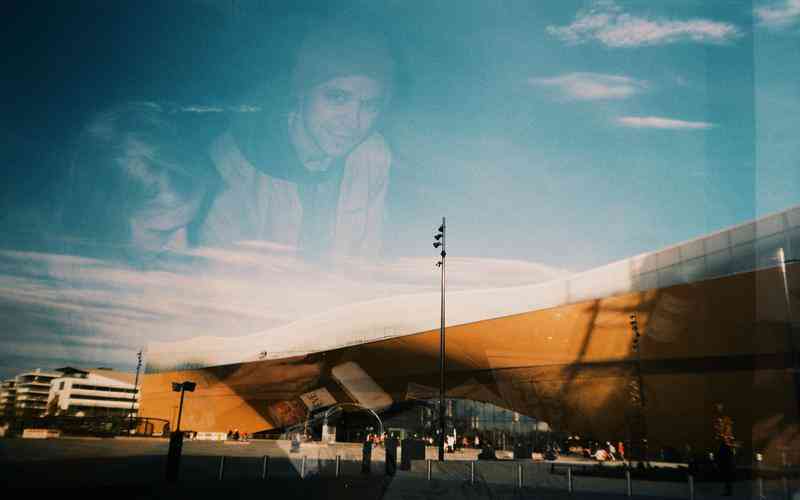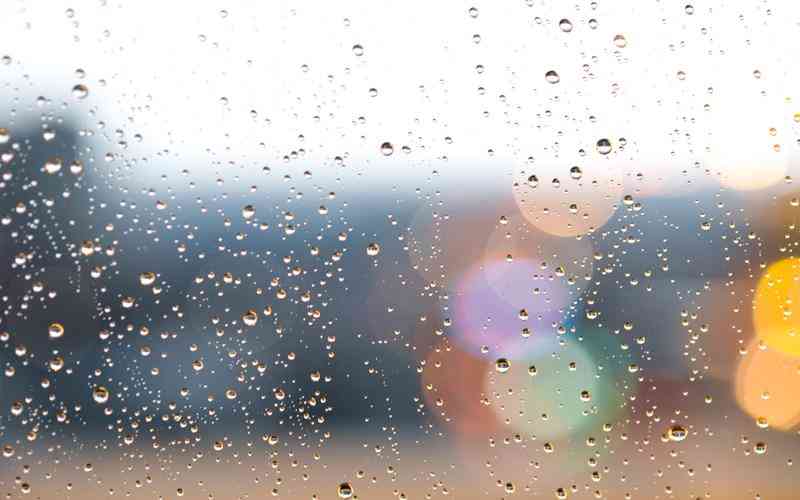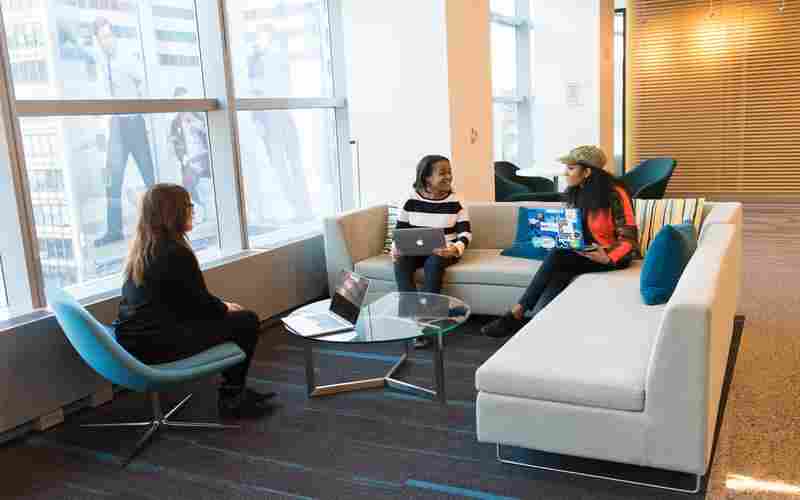摘要:1. 首行缩进: 定义:每个段落的首行向页面内侧移动指定字符数,通常为两个字符,以区分不同的段落。 设置方法: 使用Tab键:将光标置于段落开头,按下Tab键即可实现缩进。 段落设置:选中段...
1. 首行缩进:
定义:每个段落的首行向页面内侧移动指定字符数,通常为两个字符,以区分不同的段落。
设置方法:
使用Tab键:将光标置于段落开头,按下Tab键即可实现缩进。
段落设置:选中段落,右键点击选择“段落”,或在“开始”标签页找到段落设置,选择“首行缩进2字符”。
标尺调整:在“视图”中启用标尺,选中段落,拖动标尺上部的三角形到合适位置。
2. 悬挂缩进:
定义:除了段落的第一行外,其余行都向页面内侧缩进,常用于列表或引用。
设置方法:选中段落,通过标尺下方的三角形进行调整,或者在段落设置中选择悬挂缩进并设定值。
3. 左缩进:
定义:整个段落的所有行相对于页面左侧边界的缩进。
设置方法:
标尺调整:拖动标尺下方的矩形滑块。
段落设置:在段落对话框中设置“左侧”缩进值。
4. 右缩进:
定义:整个段落的所有行相对于页面右侧边界的缩进。

设置方法:与左缩进类似,通过标尺或段落设置中的“右侧”缩进值进行调整。
在Microsoft Word中,这些缩进可以通过“布局”或“开始”标签页下的“段落”组进行详细调整,用户可以输入具体数值来精确控制缩进量。使用标尺是一种直观且快速的调整方式,只需选中相应段落并拖动标尺上的标记即可。
版权声明:除特别声明外,本站所有文章皆是本站原创,转载请以超链接形式注明出处!